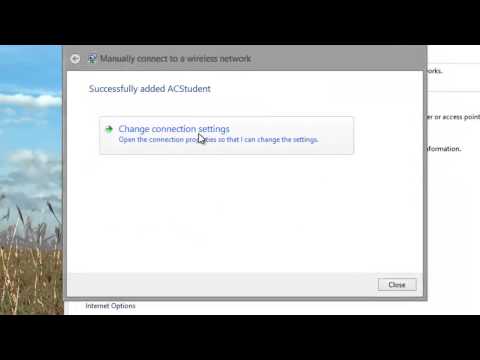سوالی در مورد تغییر وضوح در ویندوز 7 یا 8 ، اگرچه در گروه "برای مبتدیان" است ، اما اغلب اوقات س askedال می شود. تنظیم تنظیمات نمایشگر یا صفحه در لپ تاپ بسیار آسان است.

انواع مانیتور
وضوح صفحه نمایشگر یا لپ تاپ خوانایی متن یا تصاویر نشان داده شده در نمایشگر را تعیین می کند. در وضوح بالا مانند 1900x1200 پیکسل ، همه اجسام واضح تر به نظر می رسند. همچنین ، اجسام کوچکتر می شوند و بر این اساس تعداد بیشتری از آنها روی صفحه قرار می گیرند. و در وضوح پایین ، به عنوان مثال ، 1024x768 پیکسل ، اندازه تصاویر و متن افزایش می یابد ، فقط وضوح آنها بدتر می شود.
وضوح موجود برای استفاده به خود مانیتور بستگی دارد. به عنوان مثال ، مانیتورهای CRT قدیمی معمولاً 17 اینچ هستند و فقط از 800x600 یا 1024x768 پیکسل پشتیبانی می کنند.
مانیتورهای LCD یا صفحه نمایش لپ تاپ مورب 17 به بالا دارند و از وضوح تصویر بالاتر نیز پشتیبانی می کنند. و هرچه مانیتور بزرگتر باشد ، وضوح تصویر نیز می تواند بیشتر باشد. قابلیت افزایش وضوح صفحه به مورب مانیتور و همچنین آداپتور ویدئویی استفاده شده بستگی دارد.
نحوه تغییر وضوح صفحه
برای تغییر وضوح صفحه ، باید به بخش "وضوح صفحه" بروید. برای انجام این کار ، بر روی دکمه "شروع" کلیک کنید ، سپس "کنترل پنل" را انتخاب کنید ، به بخش "ظاهر و شخصی سازی" بروید و دستور "تنظیم وضوح صفحه" را انتخاب کنید. راه دیگری نیز وجود دارد: شما باید با دکمه سمت راست ماوس روی دسک تاپ تماس بگیرید و مورد "وضوح صفحه" را انتخاب کنید.
در یک پنجره جدید ، شما باید وضوح مورد نیاز را انتخاب کنید (در این حالت ، سیستم وضوح توصیه شده برای این صفحه را نشان می دهد). برای اعمال وضوح جدید ، باید روی دکمه "اعمال" کلیک کنید. وضوح صفحه بلافاصله تغییر می کند و کاربر 15 ثانیه فرصت دارد تا در مورد حفظ این وضوح یا بازگشت به وضوح قبلی فکر کند.
نمایشگرهای LCD مانند صفحه نمایش لپ تاپ در وضوح تصویر اصلی خود بهترین عملکرد را دارند. این بدان معنی نیست که شما باید این وضوح صفحه را تنظیم کنید ، اما برای حداکثر وضوح تصاویر و متن ، توصیه می شود از وضوح تصویر خود استفاده کنید.
اگر کاربر از وضوح صفحه نمایش خود اطلاع ندارد ، همیشه می توانید این موضوع را از کتابچه راهنمای مرجع یا در وب سایت رسمی سازنده مطلع شوید. همچنین می توانید وضوح صفحه را از مورب مانیتور تعیین کنید. به عنوان مثال ، صفحه نمایش های 19 "از وضوح 1280x1024 پیکسل پشتیبانی می کنند ، برای صفحه نمایش های 20 اینچ 1600x1200 پیکسل ، برای صفحه نمایش های 22" 1680x1050 و برای صفحه های 24 "1900x1200 پیکسل است.